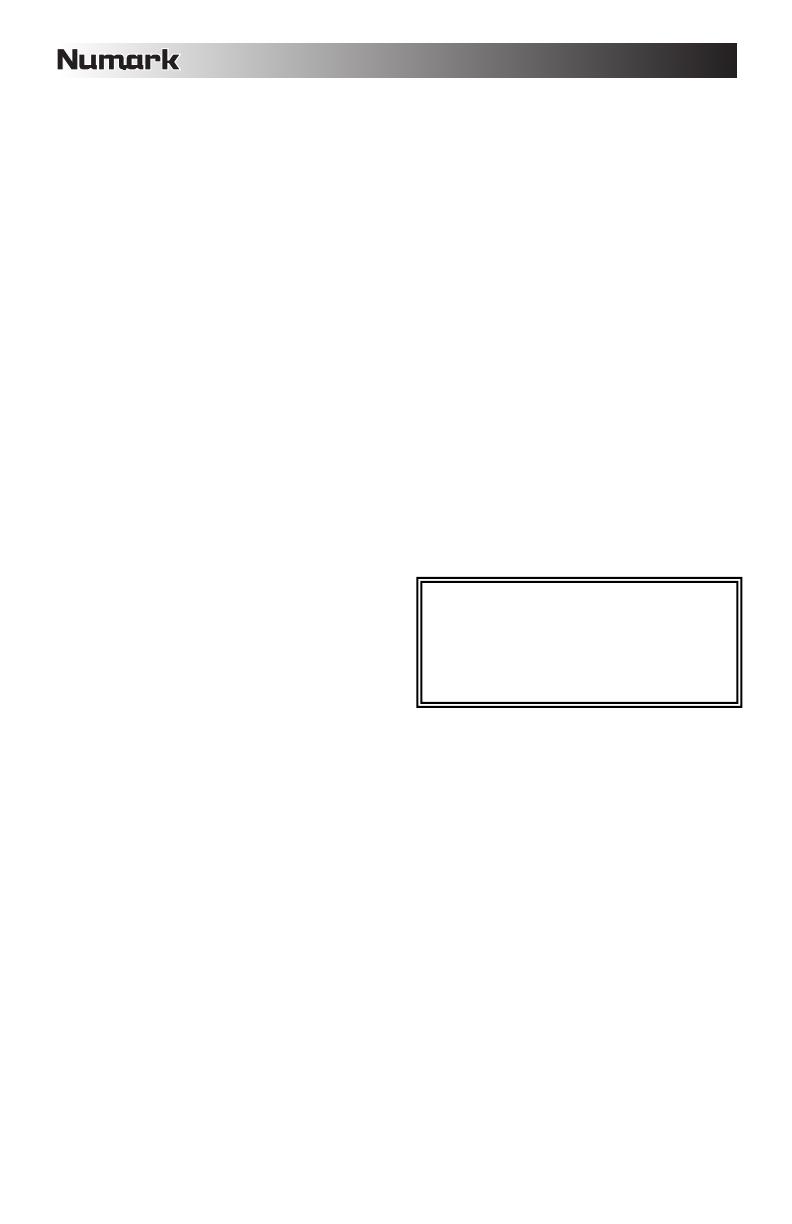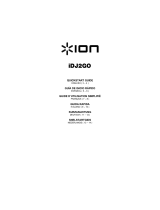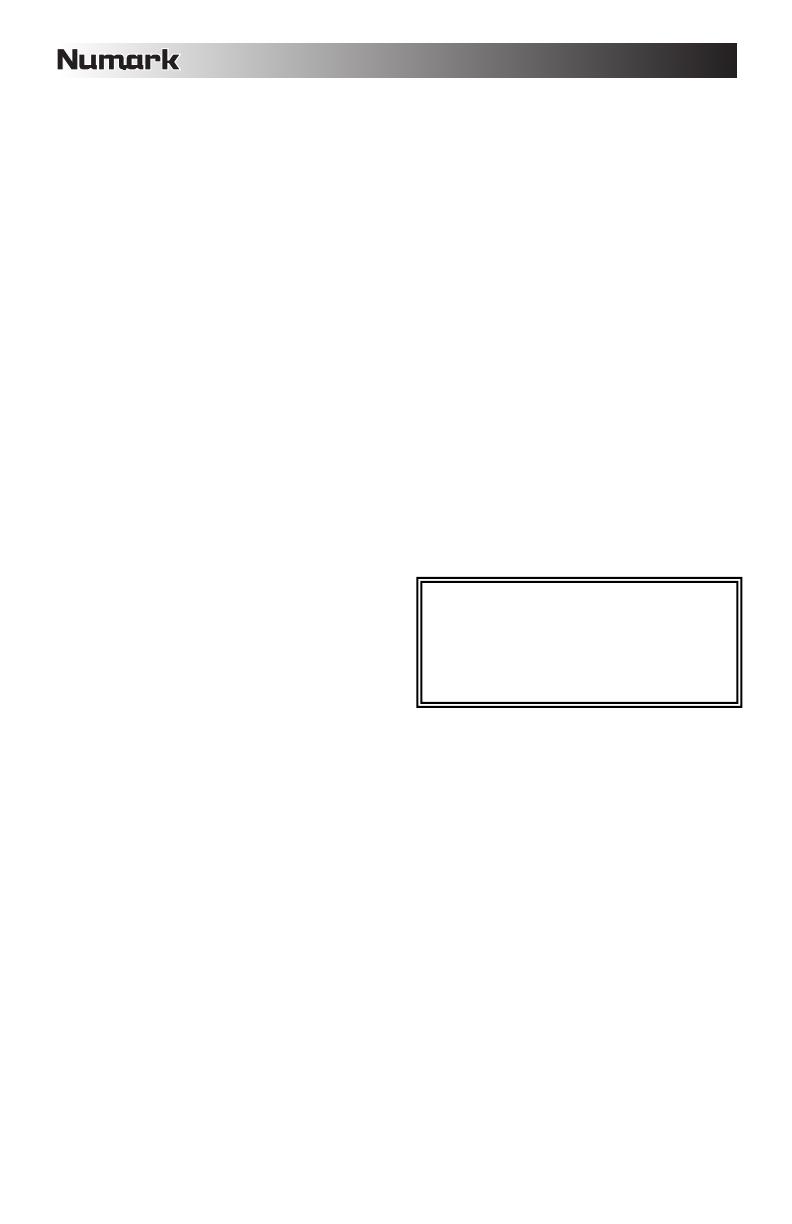
14
7. Play/Pause – Cette touche permet de lancer la lecture et de la pauser lorsqu’enfoncée de nouveau. Lorsque
Shift + Play/Pause sont enfoncées, la piste joue momentanément à l’envers. Lorsque la touche Play est
relâchée, la piste rejoue normalement. La touche Play commence à clignoter lorsqu’il ne reste que 30
secondes à la piste en cours du module correspondant à jouer.
8. Cue – Si aucun point de repère n’est programmé, cette touche permet de forcer la lecture de recommencer au
début de la piste. Appuyez sur la touche « CUE SET » afin de programmer un point de repère. La touche «
CUE » devrait s’illuminer. Appuyez sur la touche « CUE » afin de commencer la lecture à partir de ce point.
9. Cue Set – Cette touche permet de programmer un point de repère durant la lecture ou en mode pause.
10. Hot Cue 1,2,3 – Ces touches permettent de programmer un point de repère rapide (Hot Cue) durant la lecture
ou en mode pause. Celles-ci sont semblables aux points de repère réguliers, sauf que lorsque ces touches
sont enfoncées, la lecture saute immédiatement au point de repère sélectionné et commencera à jouer.
Lorsque cette touche est enfoncée de nouveau, la lecture reprend à partir du point de repère (Hot Cue).
Lorsque les touches Shift + Hot Cue sont enfoncées, le point de repère Hot Cue est supprimé. La touche
s’illumine lorsqu’un point de repère est programmé.
11. Plateaux – Plateaux activés au toucher qui permettent de manipuler l’audio. L’effet ajouté par la molette varie
en fonction du mode sélectionné. En mode « Scratch », le plateau permet de saisir puis déplacer lentement
l’audio durant la lecture. En mode « Search », le plateau permet de parcourir rapidement la piste. Le pourtour
extérieur du plateau agit comme une molette de modulation de la hauteur tonale.
12. Scratch/Search – Touches qui permettent de sélectionner le mode de chacun des plateaux. Lorsqu’elles ne
sont pas activées, les plateaux fonctionnent comme molettes de modulation de la hauteur tonale. Lorsqu’elles
sont activées, les plateaux peuvent être utilisés pour faire du scratch. Pour entrer en mode SEARCH, appuyez
sur les touches Shift+Scratch/Search.
13. Potentiomètre de modulation de la hauteur tonale – Ce potentiomètre permet de modifier la vitesse de
lecture de chacun des modules.
14. Pitch - – Cette touche lorsqu’elle est maintenue enfoncée permet de diminuer momentanément la vitesse de la
piste
15. Pitch + – Cette touche lorsqu’elle est maintenue enfoncée permet d’augmenter momentanément la vitesse de
la piste.
16. Sync – Ces touches permettent de sélectionner le mode de synchronisation BPM des deux modules.
Lorsqu’activée, le module sélectionné se synchronise automatiquement au tempo/à la vitesse de la piste sur
l'autre module. Pour régler le BPM manuellement et quitter le mode Sync, déplacez le potentiomètre du
module.
17. Loop In – Ces touches permettent de programmer
le point de départ d’une boucle en mode manuel.
Lorsque les touches Shift + Loop In sont enfoncées,
l’application djay joue une boucle d’un demi-
battement.
18. Loop Out – Ces touches permettent de programmer
le point de fin d’une boucle en mode manuel.
Lorsque les touches Shift + Loop Out sont
enfoncées, l’application djay joue une boucle d’un
battement.
19. Reloop – Ces touches permettent de réactiver la boucle précédemment utilisée. Lorsque les touches Shift +
Reloop sont enfoncées, l’application djay joue une boucle de deux battements.
20. Auto Loop – Ces touches permettent de placer une boucle en fonction de la durée. Lorsque les touches Shift
+ AUTO LOOP sont enfoncées, l’application djay joue une boucle d’un seizième de battement.
21. Loop x1/2 – Lorsqu’une boucle joue, ces touches permettent de diminuer la durée de la boucle de moitié.
Lorsqu’aucune boucle ne joue, ces touches permettent de programmer la durée du bouclage automatique.
Lorsque les touches Shift + Loop x1/2 sont enfoncées, l’application djay joue une boucle d’un huitième de
battement.
22. Loop x2 – Lorsqu’une boucle joue, ces touches permettent de multiplier la durée de la boucle en cours par
deux. Lorsqu’aucune boucle ne joue, ces touches permettent de programmer la durée du bouclage
automatique. Lorsque les touches Shift + Loop x2 sont enfoncées, l’application djay joue une boucle d’un quart
de battement.
23. FX Parameter – Ces boutons permettent de modifier les paramètres de l’effet sélectionné.
24. FX On/Off – Ces touches permettent d'activer et de désactiver les effets sélectionnés.
Remarque : Vous pouvez utiliser jusqu’à deux effets à la fois avec l’iPad 2 ou l’iPad (3e génération).
25. Filter – Ces boutons permettent de régler le niveau de filtrage sur le canal assigné.
26. Channel Volume – Ces potentiomètres permettent d'ajuster le niveau du signal audio du canal correspondant.
27. Crossfader – Cette commande permet d’effectuer une transition entre les deux pistes en cours de lecture sur
les modules.
28. High EQ – Ces boutons permettent de régler les hautes fréquences sur les canaux individuels.
29. Mid EQ – Ces boutons permettent de régler les fréquences moyennes sur les canaux individuels.
30. Low EQ – Ces boutons permettent de régler les basses fréquences sur les canaux individuels.
31. Master Volume – Ce bouton permet d'ajuster le niveau du volume des sorties XLR symétriques et RCA.
(Remarque : Lors d’utilisation de AirPlay ou Bluetooth, veuillez régler le volume à partir du menu de
configuration de l’application djay.)
32. PFL – Ces touches permettent d'activer la fonction Cue Monitor du canal sélectionné.
33. Record – Cette touche permet de lancer la fonction d’enregistrement de l'application.
Remarque : Les boucles automatiques sont des
commandes momentanées qui sont activées
lorsqu'une combinaison de deux touches est
enfoncée. La source audio du module joue
toujours lorsque la boucle automatique s’active et
est de nouveau entendue lorsque les touches
sont relâchées.